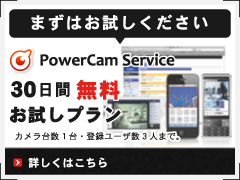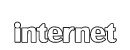よく寄せられる質問をまとめました
「Q」の部分をクリックすると、回答を見ることができます。
サービス全体について
- PowerCam Service・PowerCam Serverの違いはなんですか?
- PowerCamシリーズは複数台のWEBカメラ映像を携帯電話から簡単に閲覧可能にするサービスシステムです。
パソコンや周辺機器(カメラ・携帯端末等)、インターネットの接続環境をご用意いただくだけで、簡単にサービスを開始することができる月額サービスタイプのPowerCam Service。手軽に始めたい方や小規模でのご利用をお考えの方におすすめです。
PowerCam Serviceと機能面での差はありませんが、カスタマイズや他システムとの連動など、自由度が高いサーバーインストール型のPowerCam Server。大規模導入やローカル環境でのご利用をお考えの方におすすめです。
また、PowerCam Serverには、クラウド型サーバーにインストールする年額タイプ[PowerCam Server on クラウドサーバー]、システムを購入してお客様ご自身のネットワーク上でサーバを運用していただくサーバー導入タイプ[PowerCam Server スタンダード]と2つのタイプがございます。
いずれもお客様の利用方法によって最適なサービスをお選びください。
詳しくは各サービス案内ページをご参照下さい。
( PowerCam Service / PowerCam Server ) - サービスを導入するにあたり、何か準備は必要ですか?
- パソコンや周辺機器(カメラ・携帯端末等)等の機器や、インターネット接続等の通信環境が必要となります。
詳しくは事前準備ページをご参照下さい。
PowerCam Service関連
- PowerCam Serviceを利用するにはどうすればいいですか?
- PowerCam Serviceは販売代理店のユーザーサイド株式会社が取り扱っております。
お客様のご要望に応じて、最適なプランをご提案させて頂きます。
価格や構成のご質問やご相談、お見積りのご依頼など、まずはお気軽にお問い合わせください。 - 申し込む前に無料で試用することはできますか?
- 30日間無料でお試し頂けるプランをご用意しております。
カメラ登録台数1台、登録ユーザは3人まで。実際の機能や操作性を存分にお試しいただき、導入をご検討ください。
詳しくは30日間お試しプランページをご参照下さい。 - どのカメラでも利用できますか?
- 推奨カメラはPanasonic製ネットワークカメラ BB・BLシリーズ、i-PRO (MotionJPEG表示可能機器)となってります。
詳しくは対応機種・動作環境ページをご参照下さい。 - どの携帯電話でも使用できますか?
- 現在対応している携帯電話キャリアはdocomo、au、SoftBank(iPhone・iPad含む)です。Webサービスを契約していることが条件です。
また、クッキーもしくは個体識別情報、製造番号通知を有効にしている必要があります。パケット定額制のプランをご利用いただくことをお薦めいたします。
※機種によっては接続できない場合があります。
詳しくは対応機種・動作環境ページをご参照下さい。 - セキュリティは万全ですか?
- 「簡単ログイン」機能を利用すれば、利用者にログイン情報を伝えずにアクセスすることが可能です。
また、登録済みの携帯電話のみのアクセスを許可する「アクセス端末制限」機能を利用すれば、万が一、第三者にIDやパスワードを知られてもシステムの利用は拒否されます。
PowerCam Server関連
- PowerCam Serverを利用するにはどうすればいいですか?
- PowerCam Serverは販売代理店の「ユーザーサイド株式会社」が取り扱っております。
お申し込み・導入のご相談などまずはお問い合わせ下さい。 - ローカル環境でも利用できますか?
- [PowerCam Server スタンダード]は完全なローカル環境でのご利用環境が可能です。
[PowerCam Server on クラウドサーバー]はIPアドレスでのアクセス制限で擬似的なローカル環境を作成できます。
- [PowerCam Server スタンダード]の推奨するサーバー機器を教えてください。
- 対応機種・動作環境ページをご参照下さい。
アプリケーション関連
- フルサイズ表示画面でカメラ画像がブルー画面になり動画が表示されない。
- カメラ本体の登録設定で
「設定」>「ユーザー設定」>「管理者」の認証設定画面で
【未登録ユーザーを許可】にチェックが入っている場合に発生する可能性があります。
カメラ本体の設定をご確認下さい。
「設定」>「ユーザー設定」>「一般ユーザー」で
【未登録ユーザー】を選択、変更ボタンをクリックし、未登録ユーザー変更画面で動画表示時間をデフォルトの【表示しない】から【制限しない】 または表示時間を設定してください。 - 端末に設定したローカルパスワードを忘れてしまったのですが?
- ローカルパスワードを忘れてしまいアプリケーションにアクセスできない場合、アプリケーションの再インストールが必要です。再インストール後は再度、サービスログインが必要となります。
- よくある質問ページをご覧いただいても解決しない質問や掲載されていない質問は、お気軽にお問い合わせください。
- ⇒ お問い合わせはこちらから